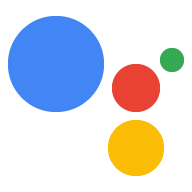Anda dapat melokalkan Action untuk Asisten Google guna memberikan pengalaman yang disesuaikan untuk berbagai bahasa dan lokalitas yang ditetapkan pengguna di perangkat mereka. Selain itu, Anda dapat membatasi akses ke Action berdasarkan wilayah, atau lokasi fisik pengguna.
Sebelum melanjutkan, sebaiknya ketahui beberapa istilah untuk memahami cara menyediakan Action ke berbagai pengguna:
- Bahasa: Mode komunikasi lisan dan tertulis yang disepakati,
- Wilayah: Area fisik yang ditentukan yang biasanya terkait dengan negara
- Lokalitas: Kombinasi bahasa dan wilayah
Setelah Anda memahami beberapa istilah dasar, berikut cara mengakomodasi Action untuk berbagai bahasa, wilayah, dan lokal dengan Actions Builder atau Actions SDK.
Bahasa dan lokal
Lokalitas dibuat menggunakan bahasa yang ditetapkan di setelan Asisten dan
wilayah yang ditetapkan di setelan perangkat. Kombinasi ini perlu membentuk
lokalitas yang didukung. Misalnya, perangkat
yang ditetapkan ke region BR dan perangkat Asisten yang disetel ke en-US menghasilkan
lokalitas en-BR, yang tidak didukung oleh Actions on Google.
Secara default, Action mendukung semua wilayah (negara). Pengguna yang telah menetapkan lokalitas Asisten mereka ke salah satu region ini akan dapat menggunakan Action Anda.
Saat pengguna berinteraksi dengan Action Anda, lokalitas Asisten mereka juga digunakan untuk menentukan suara text-to-speech (TTS) mana yang digunakan untuk Action Anda. Perilaku default ini dapat ditimpa dengan memilih suara TTS tertentu di bagian Develop > Invocation > Settings.
Tambahkan bahasa dan lokalitas
Untuk menambahkan bahasa dan lokalitas ke Action Anda, ikuti langkah-langkah berikut:
- Di Konsol Actions, buka more_vert > Project settings.
- Klik tab Language, lalu pilih bahasa yang ingin diaktifkan. Gunakan + Tambahkan lokalitas untuk menampilkan lokalitas untuk bahasa root.
- Klik Simpan.
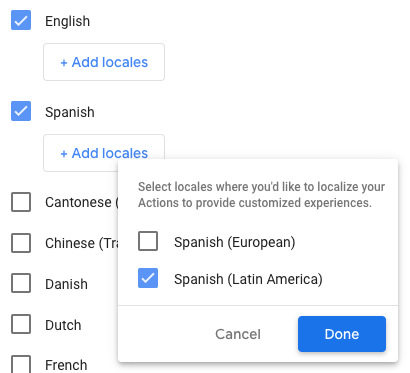
Mengedit elemen
Di Action Builder, Anda dapat mengubah bahasa pemanggilan, deep link, scene, intent, dan jenis default Action Anda. Untuk melakukannya, klik pemilih bahasa dengan salah satu objek yang dipilih.
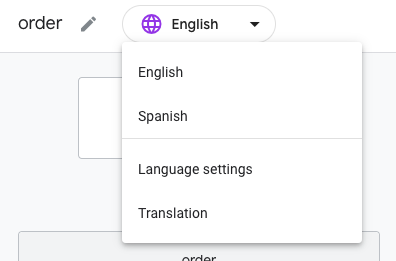
Tab pelokalan
Di halaman Setelan project Action, tab Pelokalan memungkinkan Anda mengubah setelan, perintah, frasa pelatihan, dan jenis untuk semua bahasa yang didukung Action Anda.
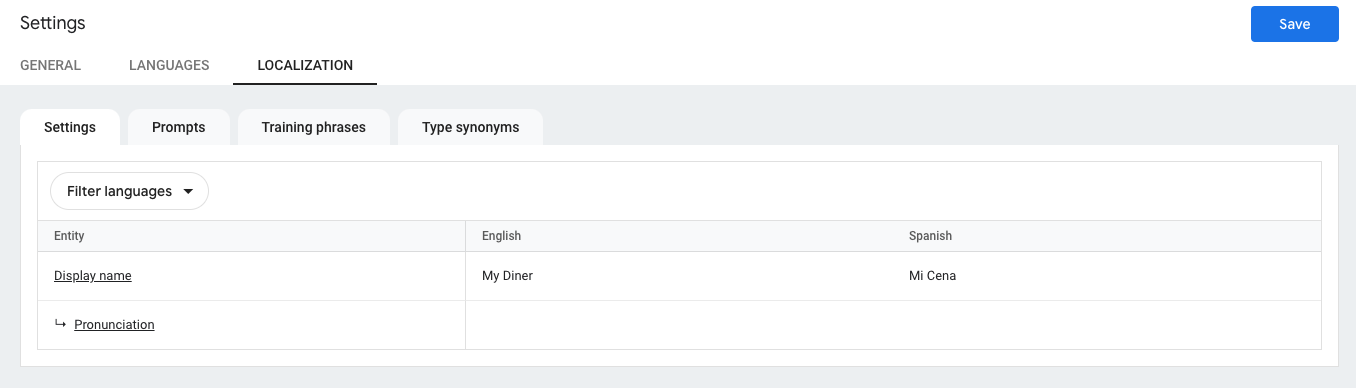
- Setelan: Opsi seperti nama tampilan dan pengucapan untuk setiap bahasa.
- Perintah: Semua perintah yang ditentukan dalam Action Anda, serta perintah untuk intent sistem.
Jika tidak ada prompt yang dilokalkan yang ditambahkan ke intent sistem, prompt bahasa default akan digunakan.
- Frasa pelatihan: Daftar intent Action Anda dan frasa pelatihan yang ditentukan di dalamnya.
- Sinonim jenis: Daftar jenis dan sinonimnya yang telah ditetapkan.
Memublikasikan
Konsol Actions memungkinkan Anda menyesuaikan informasi berikut saat memublikasikan project Action:
- Informasi khusus bahasa dan lokalitas: Anda dapat menentukan detail informasi Action yang berbeda (seperti nama dan deskripsi) pada tingkat bahasa dan lokalitas untuk setiap project.
- Penargetan lokasi: Anda dapat menentukan region tempat Action Anda tersedia. Secara default, Action Anda mendukung semua region, selama pengguna telah menyetel lokalitas Asisten mereka ke salah satu region yang didukung Action Anda.
- Penyesuaian suara TTS: Secara default, Action Anda otomatis menggunakan sekumpulan suara TTS yang sesuai dengan lokalitas Asisten pengguna. Anda dapat mengganti perilaku ini dan memilih suara TTS tertentu yang tidak berubah berdasarkan lokalitas Asisten pengguna.
Lihat halaman Memublikasikan Tindakan yang dilokalkan untuk informasi selengkapnya tentang cara melokalkan distribusi Action.
Pengujian
Selama pengembangan, Anda dapat menguji Action yang dilokalkan dengan perangkat hardware atau simulator Action dengan fitur berikut:
- Dengan simulasi bahasa, Anda dapat menyetel lokalitas perangkat untuk menguji respons dan logika khusus lokalitas dalam Action Anda.
- Simulasi lokasi memungkinkan Anda menetapkan lokasi fisik perangkat untuk menguji penargetan lokasi dan respons spesifik per wilayah dalam fulfillment.
Lihat halaman Simulator tindakan untuk informasi selengkapnya tentang cara menguji Tindakan yang dilokalkan dengan simulator Tindakan.